Контейнеры
Контейнеры – это замкнутые объекты, внутри которых находятся другие объекты. Контейнер представляет собой форму или оболочку, которая обрезает содержимое по своей форме. Части содержимого, выходящие за пределы оболочки, скрыты от наблюдателя, или, как иногда говорят, маскированы, а видимой является только внутренняя часть оболочки.
Контейнеры представляют собой мощное изобразительное средство, поэтому все графические программы профессионального уровня располагают средствами для создания и редактирования контейнеров. Часто эти объекты называются масками или обтравочными контурами.
Большая часть работы по сборке контейнера выполняется в программе при помощи буфера обмена. Будем считать, что уже имеются фигуры, которые будут выполнять роль оболочки и ее наполнения. Чтобы создать контейнер, требуется:
- Отметить фигуру, которая служит содержимым контейнера, и вырезать или скопировать ее в буфер обмена (CTRL + C);
- Отметить оболочку;
- По команде Edit › Paste Inside (CTRL + SHIFT + V) вставить содержимое буфера внутрь оболочки.
Объект из буфера обмена программа помещает на исходную позицию на монтажном столе, а оболочка контейнера превращается в своеобразное окно. Если сдвинуть отмеченную оболочку, то можно сделать видимыми скрытые части содержимого.
В центре отмеченного контейнера отображается специальный маркер в виде небольшого перекрестия. Буксировка этого маркера позволяет перемещать содержимое контейнера. Двойной щелчок по маркеру (или щелчок указателем при нажатой клавише ALT) делает содержимое полностью видимым и доступным для редактирования. После этого с ним можно обращаться как с обычным объектом программы и изменять его атрибуты, форму и положение. После снятие маркировки с контейнера отредактированное содержимое будет вставлено в оболочку.
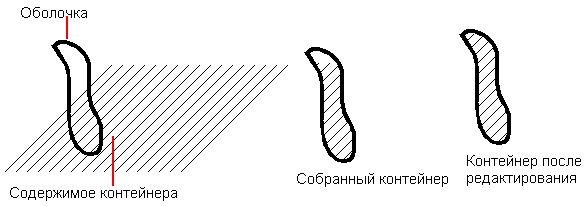
Рис. 3.39. Создание и редактирование контейнера
Рассмотрим, как с помощью контейнера можно нарисовать штриховку замкнутой фигуры. Будем считать, что фигура, которая служит оболочкой для будущего контейнера уже нарисована. Вам необходимо:
- Выбрать инструмент Line и, удерживая клавишу SHIFT, нарисовать линию с наклоном в 45 градусов;
- Создать клон линии (CTRL + SHIFT + C) и сдвинуть его по горизонтали на расстояние, равное шагу штриховки;
- Нажимая несколько раз подряд клавиши (CTRL + D), создать сетку из наклонных линий (рис. 3.39, слева);
- Отметить все линии сетки и вырезать их в буфер обмена (CTRL + X);
- Отметить оболочку и выполнить команду Edit › Paste Inside (CTRL + SHIFT + V). Рисунок, который будет получен после сборки контейнера, показан на рис. 3.39 в центре. Чтобы покрыть штриховкой всю площадь фигуры, оболочку надо сдвинуть правее относительно сетки линий;
- Щелчком указателя отметить контейнер и с помощью стрелочных клавиш или мыши сдвинуть оболочку в правую сторону.
По внешнему виду контейнер иногда бывает трудно отличить от других объектов программы. Самый надежный способ – это воспользоваться информационной панелью (Info), в которой отмеченные контейнеры отмечаются как Clip Composite Path.
Совет
Чтобы зафиксировать относительное положение оболочки и содержимого контейнера, надо отметить его, превратить в группу (CTRL + G), вызвать палитру Object Inspector (CTRL + I) и установить переключатель Transform as unit.
Контейнеры – это очень удобное, а в некоторых ситуациях просто незаменимое средство рисования. Сочетание векторных оболочек и растрового наполнения позволяет решать очень сложные дизайнерские задачи. Например, можно обрезать импортированный растровый рисунок по заданному контуру или создать фигуру со сложным растровым фоном. В таких случаях контейнеры принято называть обтравочными контурами.
— Регулярная проверка качества ссылок по более чем 100 показателям и ежедневный пересчет показателей качества проекта.
— Все известные форматы ссылок: арендные ссылки, вечные ссылки, публикации (упоминания, мнения, отзывы, статьи, пресс-релизы).
— SeoHammer покажет, где рост или падение, а также запросы, на которые нужно обратить внимание.
SeoHammer еще предоставляет технологию Буст, она ускоряет продвижение в десятки раз, а первые результаты появляются уже в течение первых 7 дней. Зарегистрироваться и Начать продвижение
Операция сборки контейнера является обратимой. По команде Edit › Cut Contents (CTRL + SHIFT + X) можно извлечь содержимое отмеченного контейнера.
